
LINEアプリを使って画像にモザイクをかけたりガラス越しに見たようなぼかし加工ができるのを知ってますか?
今やLINEはメッセージを送り合うだけのアプリではないのです。
写真加工アプリほどの細かい機能がついているわけではありませんが、ちょっとした画像の加工であればLINEだけでも十分に使えます。
特に画像全体のカラーを変える加工やモザイクを付けたりする加工は本当に簡単にできます。
このページでは画像にモザイクやぼかし加工をつける方法について解説します。
LINEで画像にモザイクやぼかし加工をつける方法
LINEを使って画像や写真にモザイクやぼかし加工をつけるには以下の方法で行います。
- LINEアプリを起動し、トークルームを開く
- 『写真アイコン』をタップ
- 画像一覧部分の画面を上にスワイプ
- 画面全体に画像一覧が表示されるので、加工したい画像をタップ
- 画面右下の『加工アイコン』をタップ
- 加工画面が表示されるので『ペンアイコン』をタップ
- ペンの種類やカラーを選択できるので、『モザイクボタン』をタップ
- その状態で画像を指でなぞるとモザイクが掛かる
- 画像加工が完成したら画面右上の『完了』をタップ
- 加工し画像を保存したい場合は画面右下の『矢印ボタン』をタップ
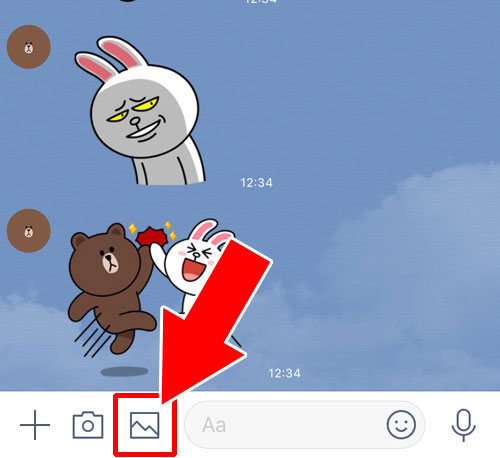
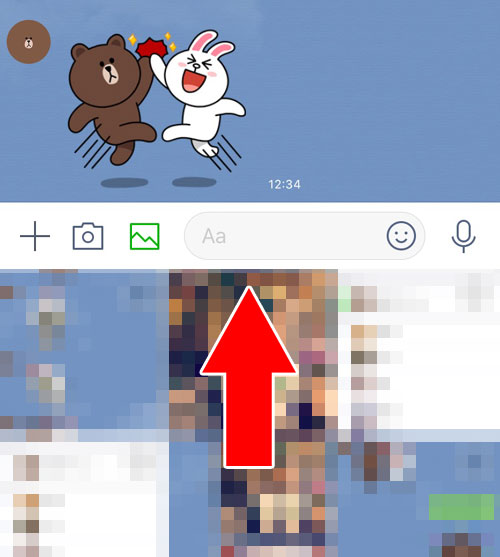
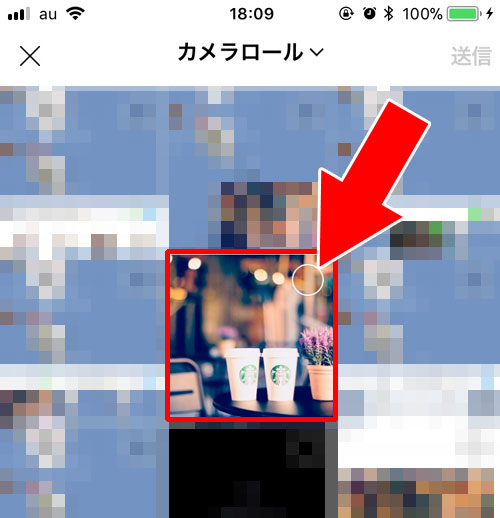
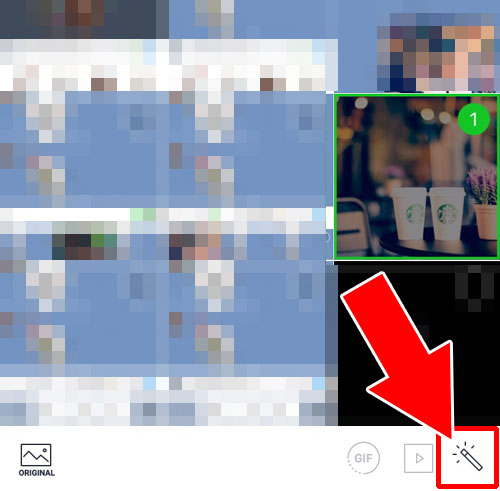
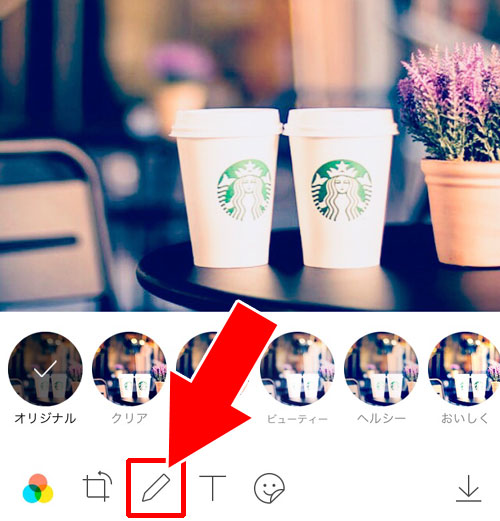
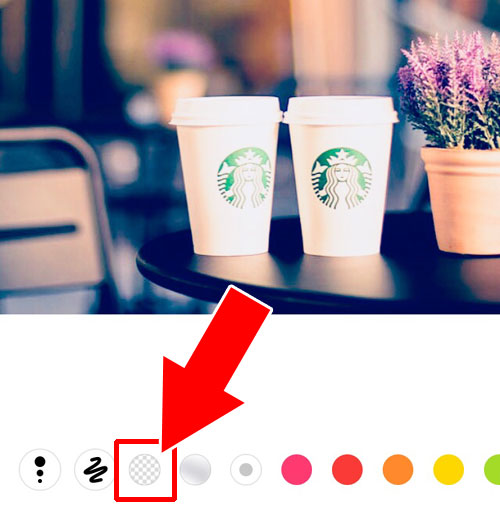
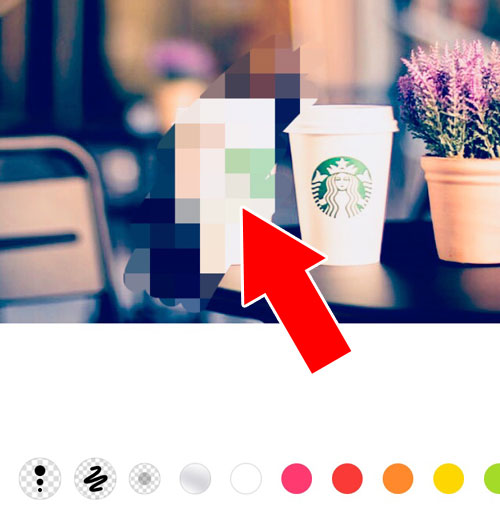
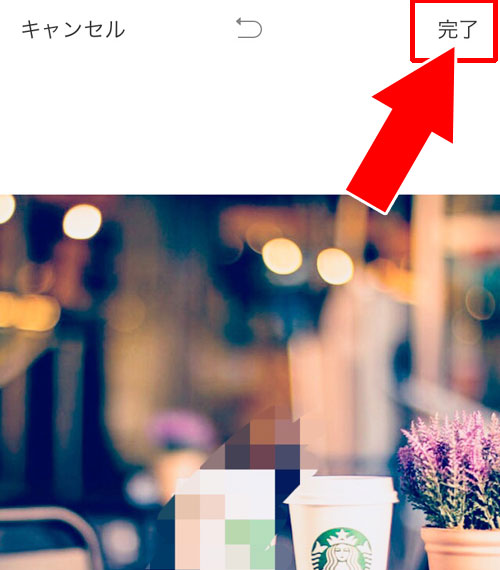
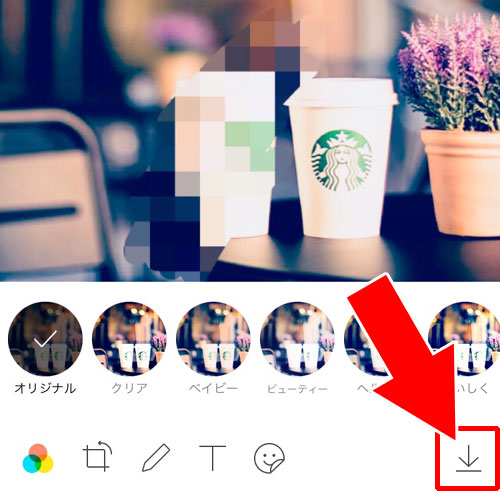
これで画像を加工して保存する事ができます。
LINEの画像加工にはモザイク加工の他にぼかし加工(ガラス越しのような加工)もあります。
モザイクボタンの横のボタンをタップするとぼかし加工用のペンになります。
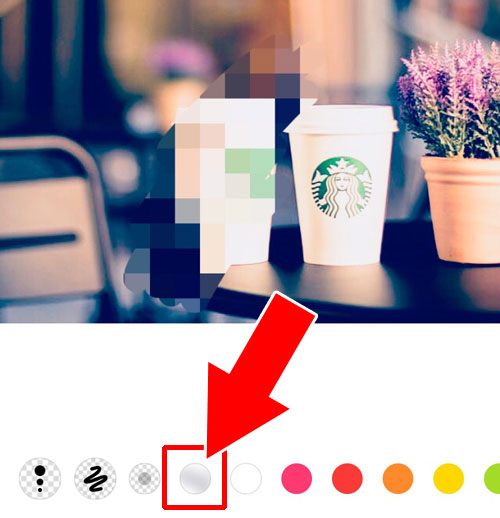
この状態で画像を指でなぞるとぼかし加工したような画像になります。
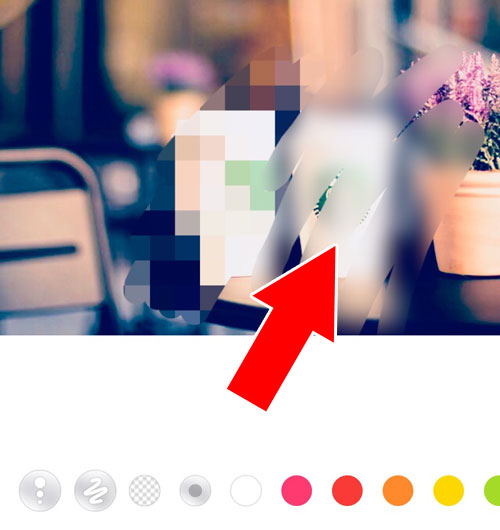
こちらも楽しいので是非お試しください。
また、加工した写真をそのまま相手に送りたい場合には、矢印ボタンではなく、画面右上の『送信』をタップするとトークルームで相手に送る事ができます。
iPhoneとAndroidでの操作の違い
LINEカメラを使う場合iPhoneとAndroidでは一部の操作が異なります。
iPhoneではぼかしツールを選択後指でなぞるだけで簡単に範囲指定ができますがAndroidではスライダーを使って範囲や太さを細かく調整する仕様になっています。
また最新のLINEカメラではUIが変更されぼかし・モザイクの強度をリアルタイムで確認できるようになっています。
操作感が違う場合はアプリを最新版に更新してから試すとよいでしょう。
どちらのOSでも「やり直し」ボタンを使えば簡単に戻せますので納得のいく仕上がりになるまで調整してみてください。
加工の強度と範囲の調整方法
モザイクやぼかしをかける際は加工の強度と範囲を適切に調整することが大切です。
モザイクは強すぎると不自然になりぼかしは弱すぎると隠したい部分が透けて見えることがあります。
LINEカメラではスライダーで太さや強度を変えながら確認できるため隠したい部分に合わせて慎重に設定しましょう。
人物の顔や文字を隠す場合はやや強めの設定にすると安心です。
逆に背景を自然にぼかしたい場合は弱めのぼかしを広範囲にかけると自然な印象になります。
実際にプレビューで確認しながら仕上げるのがコツです。
加工後の保存とプライバシーの注意
加工が完了したら必ず保存操作を行いましょう。
LINEアプリ内で直接送信すると元画像が残る場合があります。
プライバシーを守るためには加工済みの画像を端末に保存し元画像を削除しておくのが安全です。
またトーク画面にそのまま貼り付けると誤送信の恐れもあります。
重要な写真を扱うときは一度ギャラリーに保存してから確認し正しい相手に送信するようにしましょう。
特に顔や個人情報が写っている写真はモザイクをかけても完全に特定を防げない場合があるため共有範囲にも注意が必要です。
他にも様々な加工が楽しめる
上記で解説したモザイク加工やぼかし加工の他にも、普通に文字を入力したり、手書きで落書き加工をしたりすることもできます。
LINEは日々アップデートを繰り返しているので、画像加工の種類も今後更に増えていくかもしれませんね。
新しい加工の機能などが追加された場合には当サイトであらためて解説したいと思います。
以上、今回は『LINEで画像にモザイクやぼかし加工をつける方法』について情報をまとめました。



















